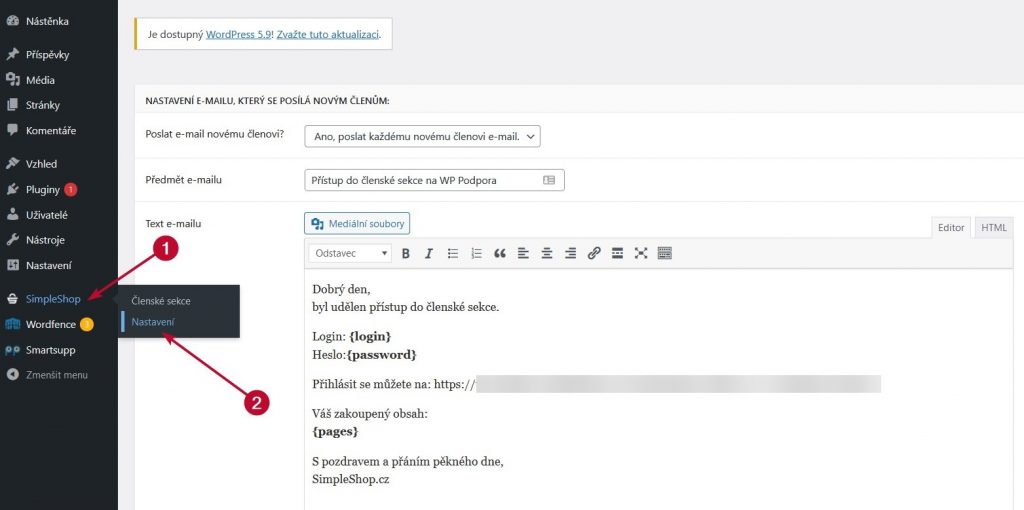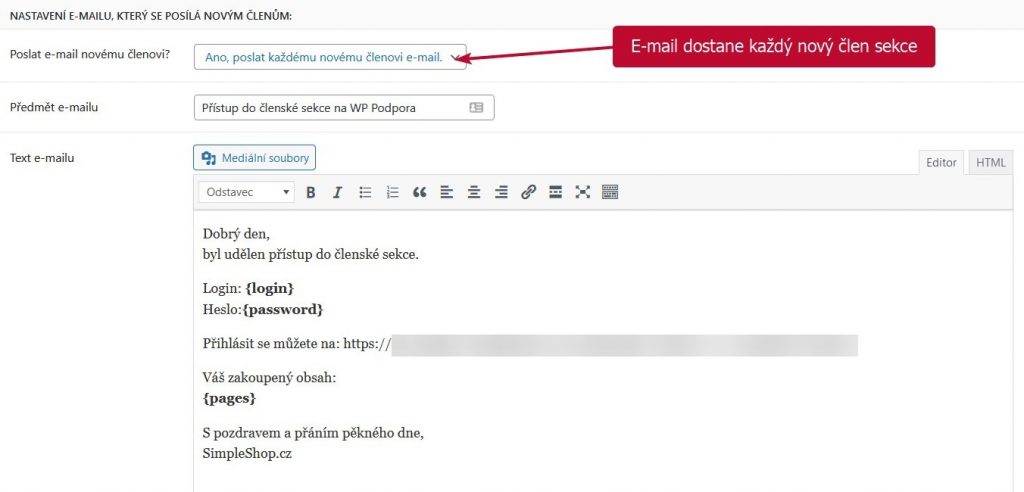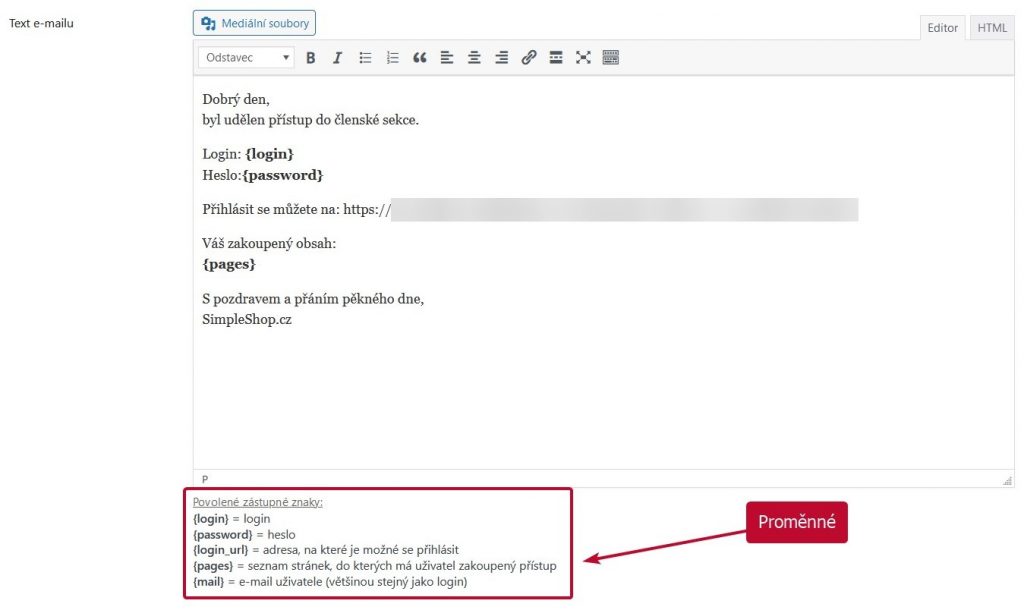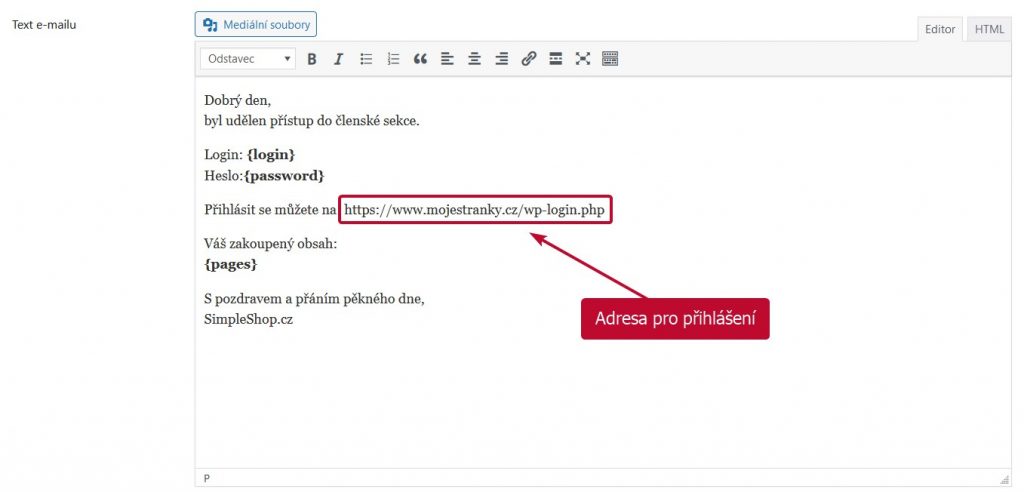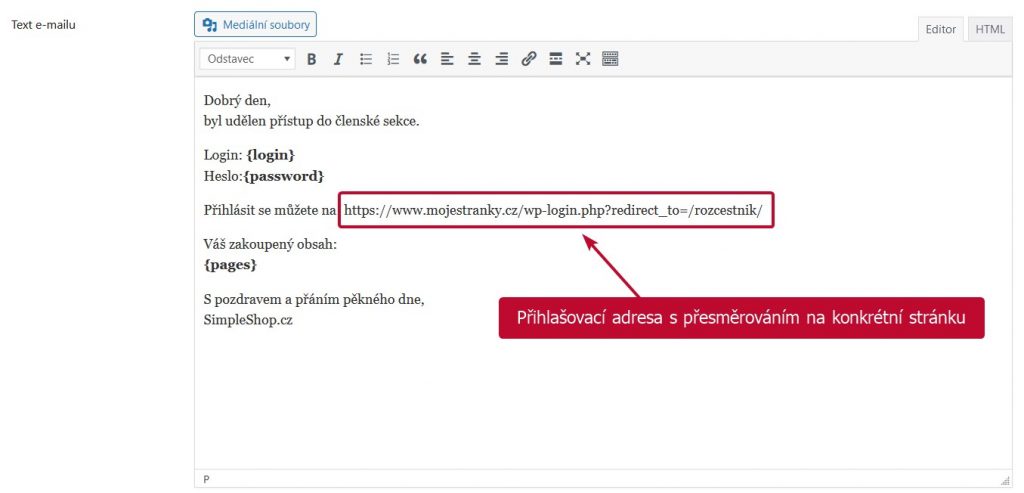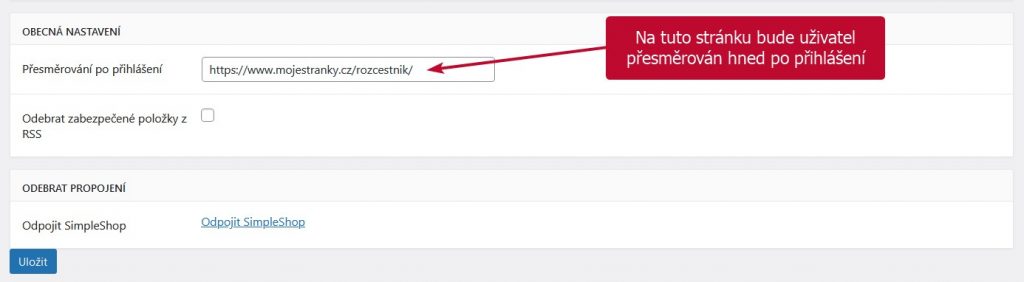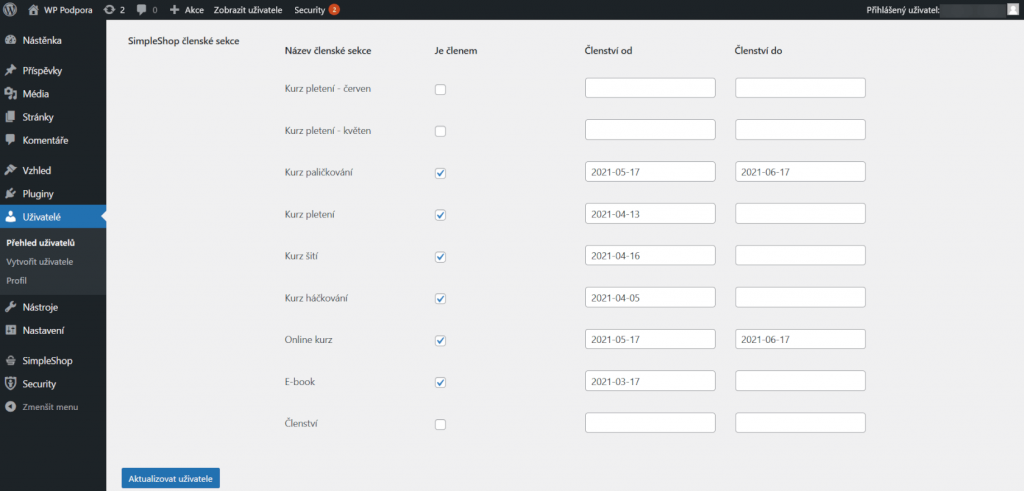Po uhrazení objednávky členství v SimpleShopu se na vašem webu vytvoří nový uživatel nebo se ke stávajícímu uživateli přiřadí nově zpřístupněné členské sekce. V nastavení SimpleShop WP pluginu si můžete upravit obsah zprávy pro uživatele a nastavit stránku, na kterou bude uživatel po přihlášení přesměrován.
Tento návod je určen pro weby používající WordPress a Mioweb bez vlastních členských sekcí (Mioweb Lite, Start a další). Máte-li Mioweb, který obsahuje vlastní členské sekce, podívejte se na tento návod na propojení.
Obsah
Přístupové údaje
Jakmile zákazník uhradí objednávku, e-mailem dostane přístupové údaje na váš web. Tento e-mail odesílá WordPress z vašeho webu, obvykle z adresy wordpress@nazevvasehowebu.cz. Na internetu lze případně vyhledat pluginy, které umožnují změnu odesílatele.
Pokud jste v nastavení členských sekcí v SimpleShopu zadali konkrétní datum vstupu do členské sekce (políčko Platné od), bude e-mail s přístupovými údaji odeslán až v den začátku platnosti členství. Podmínkou pro bezproblémové odeslání e-mailu je pravidelná aktivita na webu.
Pro kontrolu, zda odchozí e-maily vašim zákazníkům správně odcházejí, doporučujeme nainstalovat plugin WP Mail Logging, v jehož záznamech najdete všechny odchozí e-maily včetně jejich znění.
Nastavení e-mailu s přihlašovacími údaji najdete v sekci SimpleShop → Nastavení v administraci WP.
V možnostech nastavení zvolte, zda má e-mail dostat každý nový člen sekce.
Předmět e-mailu i jeho obsah si můžete libovolně upravit. Text by ale vždy měl obsahovat login, heslo a odkaz na stránku, na které se zákazník může přihlásit. Seznam proměnných najdete pod šablonou e-mailu.
Oprávnění pro nového uživatele je vždy automaticky nastaveno na nejnižší úroveň. Obvykle je to tedy člen nebo návštěvník, podle nastavení vašich stránek.
Login a heslo
Login je e-mail zákazníka dle objednávky v SimpleShopu.
Heslo pro uživatele vygeneruje WordPress automaticky a uživatel si ho pak ve svém profilu na webu může libovolně změnit. Konkrétní heslo zákazník dostane pouze při první objednávce členské sekce na vašem webu, tedy ve chvíli, kdy je uživatel na webu založen. U dalších objednávek dostane zákazník e-mail také, ale místo hesla bude zpráva obsahovat odkaz na změnu hesla pro případ, že by si ho zákazník nepamatoval.
Přihlašovací stránka
Ve WordPressu se přihlašovací stránka automaticky vygeneruje na URL adrese http://www.nazevvasehowebu.cz/wp-login.php.
Pokud vám standardní vzhled stránky nebude vyhovovat, lze na internetu nalézt různé pluginy, které umožňují její úpravu. Například plugin Login WP umí do stránky s přihlašovacím formulářem přidat i informace pro neregistrované uživatele, které tak můžete nasměrovat na zakoupení přístupu.
Přehled zakoupeného obsahu
Pomocí proměnné {pages} plugin v e-mailu zákazníkovi zobrazí seznam členských sekcí, které má na vašem webu zakoupeny společně s odkazy na jednotlivé sekce. Seznam se generuje automaticky podle členských sekcí, do kterých má uživatel přístup.
Po prokliknutí odkazu na zakoupený obsah se uživatel musí přihlásit a je automaticky přesměrován na příslušnou stránku.
Proměnná
{pages}vypíše pouze názvy celých stránek, které jsou zařazené do dané členské sekce.
Všechny změny vždy nezapomeňte uložit.
Odebrání přístupu
Uživateli ukončíte členství přímo v jeho profilu tak, že nastavíte příslušné datum v políčku Členství do. V případě, že došlo ke stornu už uhrazené objednávky členství, můžete také celý profil uživatele úplně smazat.
Přesměrování uživatele
Po přihlášení
Po přihlášení se zákazník standardně dostane do svého uživatelského profilu nebo na stránku ze které se přihlašuje (např. zabezpečená stránka, příspěvek apod.). Můžete ho ale nasměrovat rovnou na konkrétní stránku v členské sekci – např. na rozcestník nebo na jakoukoliv jinou stránku.
Přesměrování lze v pluginu nastavit dvěma způsoby:
V přihlašovací adrese
Na konec přihlašovací adresy v textu e-mailu pro zákazníka přidejte tento text: ?redirect_t. URL v tomto tvaru umožní přímé přesměrování na požadovanou stránku.
Příklad přesměrování na rozcestník (stejným způsobem nastavíte přesměrování i na libovolnou jinou stránku):
https://www.mojestranky.cz/wp-login.php?redirect_t
Přesměrování v nastavení
Druhou možností pro nastavení přesměrování po přihlášení do členské sekce je vložení cílové URL adresy do políčka v nastavení pluginu. V tomto případě nechte přihlašovací adresu v šabloně e-mailu ve výchozím tvaru.
Pokud je v nastavení pluginu vyplněna URL adresa pro přesměrování po přihlášení, bude uživatel po zadání přihlašovacích údajů vždy přesměrován právě na tuto stránku.
Neregistrovaný uživatel
Přesměrovat je po přihlášení možné i uživatele, který se na vašich stránkách zatím neregistroval. Více viz odstavec výše – Přihlašovací stránka.
Neregistrovaného nebo nepřihlášeného uživatele můžete přesměrovat také z konkrétní stránky.
Přehled členských sekcí v profilu uživatele
V profilu každého uživatele v administraci vašich stránek ve WordPressu najdete kompletní přehled dostupných členských sekcí včetně jejich platnosti.
POZOR! V nutných případech je možné členské sekce v profilu uživatele ručně upravit. V takovém případě ale nebude zajištěna návaznost na SimpleShop (opakované platby apod.)!
Stejné informace o členských sekcích a platnosti přístupu má k dispozici i uživatel ve svém profilu. Jen bez možnosti editace.